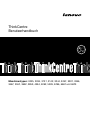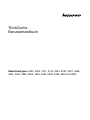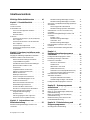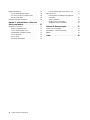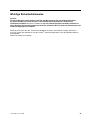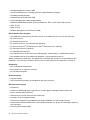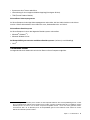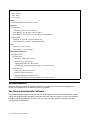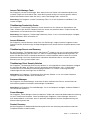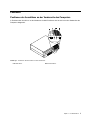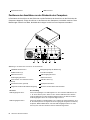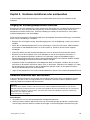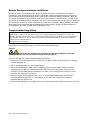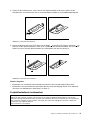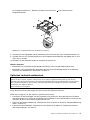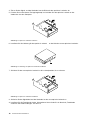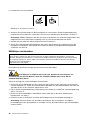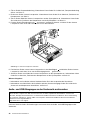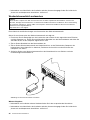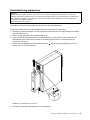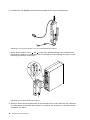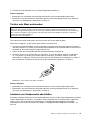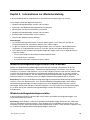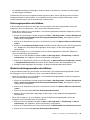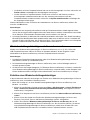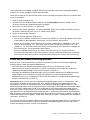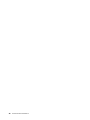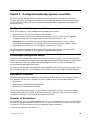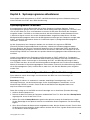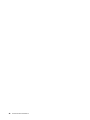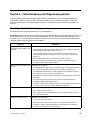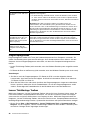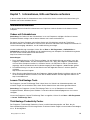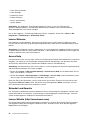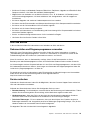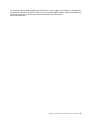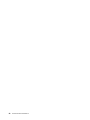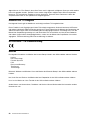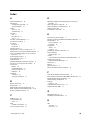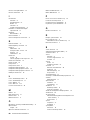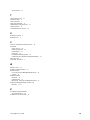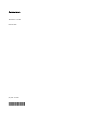ThinkCentre
Benutzerhandbuch
Maschinentypen:3025,3034,3131,3142,3244,3257,3307,3356,
3467,3557,3692,3853,4394,5092,5226,5296,6667und6673


ThinkCentre
Benutzerhandbuch
Maschinentypen:3025,3034,3131,3142,3244,3257,3307,3356,
3467,3557,3692,3853,4394,5092,5226,5296,6667und6673

Anmerkung
VorVerwendungdieserInformationenunddesdarinbeschriebenenProduktssolltenSieunbedingtdie
InformationenimThinkCentre-HandbuchSicherheitundGarantieunddieInformationenimAbschnittAnhang
A„Bemerkungen“aufSeite57lesen.
ErsteAusgabe(Oktober2010)
©CopyrightLenovo
DieEntwicklungvonProdukten,Daten,ComputersoftwareundServicesvonLENOVOwurdeausschließlichausprivaten
Mittelnnanziert,siewerdenalskommerzielleProduktelaut48C.F.R.2.101miteingeschränktenRechtenfürdie
Verwendung,VervielfältigungoderOffenlegunganRegierungsbehördenverkauft.
HINWEISZUEINGESCHRÄNKTENRECHTEN(LIMITEDANDRESTRICTEDRIGHTSNOTICE):WerdenProdukte,Daten,
ComputersoftwareoderServicesgemäßeinemGSA-Vertrag(GeneralServicesAdministration)ausgeliefert,unterliegtdie
Verwendung,VervielfältigungoderOffenlegungdeninVertragNr.GS-35F-05925festgelegtenEinschränkungen.
2010.

Inhaltsverzeichnis
WichtigeSicherheitshinweise....vii
Kapitel1.Produktüberblick......1
Funktionen.................1
TechnischeDaten..............3
Softwareübersicht..............4
VonLenovobereitgestellteSoftware.....4
AdobeReader..............6
Antivirensoftware.............6
Positionen.................7
PositionenderAnschlüsseanderVorderseite
desComputers..............7
PositionenderAnschlüsseanderRückseite
desComputers..............8
PositionenderKomponenten........9
PositionenderKomponentenaufder
Systemplatine.............10
Kapitel2.Hardwareinstallierenoder
austauschen.............11
UmgangmitauadungsempndlichenEinheiten.11
Hardwareinstallierenoderaustauschen.....11
ExterneZusatzeinrichtungeninstallieren...12
Computerabdeckungöffnen.......12
Frontblendeentfernenundwiederanbringen.13
Speichermodulinstallierenoder
austauschen..............14
Festplattenlaufwerkaustauschen......15
OptischesLaufwerkaustauschen.....17
Batterieaustauschen..........19
Kühlkörperaustauschen.........20
InternenLautsprecheraustauschen.....21
Audio-undUSB-Baugruppeander
Vorderseiteaustauschen.........22
Wechselstromnetzteilaustauschen.....24
Netzteilhalterungaustauschen.......25
TastaturoderMausaustauschen......27
AustauschvonKomponentenabschließen..27
Sicherheitseinrichtungeninstallieren......29
IntegrierteKabelverriegelung.......29
Kennwortschutz............29
Verlorengegangeneodervergessene
Kennwörterlöschen(CMOSlöschen)....30
Kapitel3.Informationenzur
Wiederherstellung...........31
Wiederherstellungsdatenträgererstellenund
verwenden................31
Wiederherstellungsdatenträgererstellen...31
Wiederherstellungsdatenträgerverwenden..32
Sicherungs-undWiederherstellungsoperationen
durchführen................32
Sicherungsoperationdurchführen.....33
Wiederherstellungsoperationdurchführen..33
ArbeitsbereichvonRescueandRecovery
verwenden................34
Wiederherstellungsdatenträgererstellenund
verwenden................35
Erstelleneines
Wiederherstellungsdatenträger......35
Verwendeneines
Wiederherstellungsdatenträgers......36
Einheitentreiberinstallierenodererneut
installieren................36
FehlerbeiderWiederherstellungbeheben....37
Kapitel4.
Kongurationsdienstprogramm
verwenden..............39
Kongurationsdienstprogrammstarten.....39
Einstellungenanzeigenundändern......39
Kennwörterverwenden...........39
HinweisezuKennwörtern........39
Startkennwort.............40
AdministratorPassword
(Administratorkennwort).........40
HardDiskPassword(Festplattenkennwort)..40
Kennwortfestlegen,ändernundlöschen..40
Einheitaktivierenoderinaktivieren.......40
Starteinheitauswählen...........41
TemporäreStarteinheitauswählen.....41
Startreihenfolgefestlegenoderändern...41
Kongurationsdienstprogrammverlassen....42
Kapitel5.Systemprogramme
aktualisieren.............43
Systemprogrammeverwenden........43
BIOSvoneinemDatenträgeraktualisieren
(Flashaktualisierung)............43
BIOSvomBetriebssystemaktualisieren
(Flashaktualisierung)............44
WiederherstellungnachFehlerbeider
POST/BIOS-Aktualisierung..........44
Kapitel6.Fehlerbehebungund
Diagnoseprogramme.........47
GrundlegendeFehlerbehebung........47
v
©CopyrightLenovo2010

Diagnoseprogramme............48
LenovoThinkVantageToolbox.......48
PC-DoctorforRescueandRecovery....49
PC-DoctorfürDOS...........49
ReinigeneineroptischenMaus........50
Kapitel7.Informationen,Hilfeund
Serviceanfordern...........51
Informationsressourcen...........51
OrdnermitOnlinebüchern........51
LenovoThinkVantageTools........51
ThinkVantageProductivityCenter.....51
LenovoWelcome............52
AccessHelp..............52
SicherheitundGarantie.........52
LenovoWebsite(http://www.lenovo.com)..52
HilfeundService..............53
DokumentationundDiagnoseprogramme
verwenden..............53
Serviceanfordern............53
AndereServicesverwenden.......54
ZusätzlicheServicesanfordern......54
AnhangA.Bemerkungen.......57
HinweisezurTV-Ausgabe..........58
EU-Richtlinie-CE-Kennzeichnung.......58
Marken.................58
Index..................59
viThinkCentreBenutzerhandbuch

WichtigeSicherheitshinweise
Vorsicht:
VorVerwendungderInformationenindiesemHandbuchmüssenSiealleSicherheitshinweise
zudiesemProduktlesenundverstehen.DieaktuellenSicherheitshinweisendenSieim
ThinkCentre-HandbuchSicherheitundGarantie,dasimLieferumfangdiesesProduktsenthaltenist.
WennSiedieseSicherheitsinformationenbeachten,minimierenSiedasRisikovonVerletzungenoder
vonBeschädigungendesProdukts.
WennSienichtmehrüberdasThinkCentre-HandbuchSicherheitundGarantieverfügen,könnenSie
einePDF-VersiondesHandbuchsvonderLenovo
®
UnterstützungswebsiteunterderfolgendenAdresse
herunterladen:
http://www.lenovo.com/support
vii
©CopyrightLenovo2010

viiiThinkCentreBenutzerhandbuch

Kapitel1.Produktüberblick
IndiesemKapitelwerdendieComputerkomponenten,dieSpezikationen,dievorinstallierten
SoftwareprogrammeunddiePositionvonTeilenundAnschlüssenamComputerbeschrieben.
Funktionen
DieserAbschnittenthältInformationenzudenProduktmerkmalendesComputers.
Systeminformationen
DiefolgendenInformationengeltenfürverschiedeneModelle.InformationenzuIhremModell
ndenSieimKongurationsdienstprogramm.InformationenhierzundenSieimAbschnittKapitel4
„Kongurationsdienstprogrammverwenden“aufSeite39.
Mikroprozessor
IhrComputerwirdmiteinemderfolgendenMikroprozessorengeliefert(interneCachegrößevariiertjenach
Modelltyp):
•Intel
®
Core™i3-Mikroprozessor
•IntelCorei5-Mikroprozessor
•IntelPentium
®
-Mikroprozessor
Hauptspeicher
•UnterstütztbiszuzweiDDR3-SODIMMs(DoubleDataRate3SmallOutlineDualInlineMemoryModules)
InterneLaufwerke
•OptischesLaufwerk
•SATA-Festplattenlaufwerk(SATA-SerialAdvancedTechnologyAttachment,ineinigenModelleninstalliert)
Videosubsystem
•IntegrierteGrakkartefüreinenVGA-Anschluss(VideoGraphicsArray)undeinenDisplayPort-Anschluss
Audiosubsystem
•IntegrierteHD-Audiofunktion(High-DenitionAudio)
•Audioeingangsanschluss,AudioausgangsanschlussundMikrofonanschlussanderRückseite
•MikrofonanschlussundKopfhöreranschlussanderVorderseite
•InternerLautsprecher
Konnektivität
•IntegrierterEthernet-Controller(100/1000Mb/s)
•PCI-Faxmodem(PCI-PeripheralComponentInterconnect,ineinigenModelleninstalliert)
FunktionenzurSystemverwaltung
•SpeichernderErgebnissederPOST-Hardwaretests(Power-OnSelf-Test,SelbsttestbeimEinschalten)
•AutomatischesEinschalten
1
©CopyrightLenovo2010

•DesktopManagementInterface(DMI)
•IntelActiveManagementTechnology(AMT,beieinigenModellenverfügbar)
•IntelMatrixStorageManager
•PrebootExecutionEnvironment(PXE)
•SecureManagedClient(SMC)(einigeModelle)
•SM-BIOSundSM-Software(SM-SystemManagement,BIOS-BasicInput/OutputSystem)
•WakeonLAN
•WakeonRing
•WindowsManagementInstrumentation(WMI)
E/A-Funktionen(Ein-/Ausgabe)
•AchtUSB-(UniversalSerialBus-)Anschlüsse(zweianderVorderseiteundsechsanderRückseite)
•Ethernet-Anschluss
•EinDisplayPort-Anschluss
•EinseriellerAnschlussmit9Kontaktstiften(optional)
•EinPersonalSystem/2
®
-Tastaturanschluss(PS/2
®
-Tastaturanschluss,optional)
•EinPS/2-Mausanschluss(optional)
•EinVGA-Bildschirmanschluss
•DreiAudioanschlüsseanderRückseite(Audioeingangs-,Audioausgangs-undMikrofonanschluss)
•ZweiAudioanschlüsseanderVorderseite(Mikrofon-undLautsprecheranschluss)
WeitereInformationenndenSieindenAbschnitten„PositionenderAnschlüsseanderVorderseitedes
Computers“aufSeite7
und„PositionenderAnschlüsseanderRückseitedesComputers“aufSeite8.
Erweiterung
•EineFestplattenlaufwerkposition
•EinePositionfüreinoptischesLaufwerk
•EinPCI-Kartensteckplatz
Stromversorgung
•130-Watt-Netzteil
•ACPI-Unterstützung(AdvancedCongurationandPowerInterface)
Sicherheitseinrichtungen
•Computrace
•SchalterzurAbdeckungserkennung(auchals„SchaltergegenunbefugtenZugriff“bezeichnet)
•Einheitaktivierenoderinaktivieren
•USB-Anschlüsseeinzelnaktivierenoderinaktivieren
•KennwortfürdasFestplattenlaufwerk
•TastaturmitLesegerätfürFingerabdrücke(beieinigenModellenimLieferumfangenthalten)
•Startkennwort,AdministratorkennwortundFestplattenkennwortzumSchutzvorunbefugtemZugriffauf
IhrenComputer
•SteuerungderStartreihenfolge
2ThinkCentreBenutzerhandbuch

•SystemstartohneTastaturoderMaus
•UnterstützungfüreineintegrierteKabelverriegelung(Kensington-Schloss)
•TPM(TrustedPlatformModule)
VorinstallierteSoftwareprogramme
AufIhremComputersindeinigeSoftwareprogrammevorinstalliert,dieIhreArbeiteinfacherundsicherer
machen.WeitereInformationenhierzundenSieunter„Softwareübersicht“aufSeite4
.
VorinstalliertesBetriebssystem
AufIhremComputeristeinesderfolgendenBetriebssystemevorinstalliert:
•Microsoft
®
Windows
®
7
•MicrosoftWindowsVista
®
AufKompatibilitätgetesteteoderzertizierteBetriebssysteme
1
(variierenjenachModelltyp)
•Linux
®
TechnischeDaten
ImfolgendenAbschnittwerdendietechnischenDatenzuIhremComputeraufgeführt.
1.DiehieraufgeführtenBetriebssystemewerdenzudemZeitpunktzertiziertoderaufKompatibilitätgetestet,zudem
dieseVeröffentlichunggedrucktwird.MöglicherweisewerdennachderVeröffentlichungdiesesHandbuchsweitere
BetriebssystemevonLenovoalsmitIhremComputerkompatibelerkannt.DieseListekanngeändertwerden.
Informationendazu,obeinBetriebssystemaufKompatibilitätgetestetoderzertiziertwurde,ndenSieaufder
WebsitedesBetriebssystemherstellers.
Kapitel1.Produktüberblick3

Abmessungen
Breite:275mm
Höhe:79mm
Tiefe:238mm
Gewicht
MaximalkongurationbeiLieferung:4,18kg
Umgebung
•Lufttemperatur:
InBetrieb:10°Cbis35°C(50°Fbis95°F)
AußerBetrieb:-40°Cbis60°C(-40°Fbis140°F)
AußerBetrieb:-10°Cbis60°C(14°Fbis140°F)(ohneVerpackung)
•Luftfeuchtigkeit:
InBetrieb:20%bis80%(nichtkondensierend)
AußerBetrieb:20%bis90%(nichtkondensierend)
•Höhe:
InBetrieb:-15,2bis3.048m
AußerBetrieb:-15,2bis10.668m
ElektrischeEingangswerte
•Eingangsspannung:
–UntererBereich:
Mindestens:100VWechselstrom
Maximal:127VWechselstrom
Eingangsfrequenzbereich:50bis60Hz
EinstellungdesSpannungsauswahlschalters:115VWechselstrom
–ObererBereich:
Mindestens:200VWechselstrom
Maximal:240VWechselstrom
Eingangsfrequenzbereich:50bis60Hz
EinstellungdesSpannungsauswahlschalters:230VWechselstrom
Softwareübersicht
IndiesemAbschnittwirddievorinstallierteSoftwareaufComputernmitvonLenovobereitgestelltem
internemFestplattenlaufwerkundBetriebssystembeschrieben.
VonLenovobereitgestellteSoftware
DiefolgendenSoftwareprogrammewerdenvonLenovobereitgestellt,damitSieIhreProduktivitätsteigern
unddiemitderWartungdesComputersverbundenenKostenreduzierenkönnen.DiemitIhremComputer
bereitgestelltenSoftwareprogrammerichtensichnachdemjeweiligenComputermodelltypunddem
vorinstalliertenBetriebssystem.
4ThinkCentreBenutzerhandbuch

LenovoThinkVantageTools
DasProgramm„LenovoThinkVantage
®
Tools“bietetIhneneineVielzahlvonInformationsquellenund
einfachenZugriffaufverschiedeneTools,damitSieIhreArbeitleichterundsicherergestaltenkönnen.
WeitereInformationenhierzundenSieunter„LenovoThinkVantageTools“aufSeite51
.
Anmerkung:DasProgramm„LenovoThinkVantageTools“istnuraufComputernmitWindows7von
Lenovoverfügbar.
ThinkVantageProductivityCenter
DasProgramm„ThinkVantageProductivityCenter“bietetIhneneineVielzahlvonInformationenund
Tools,mitderenHilfeSieIhrenComputereinrichten,wartenunderweiternkönnen.ZudemerhaltenSie
InformationenzurFunktionsweiseIhresComputers.
Anmerkung:DasProgramm„ThinkVantageProductivityCenter“istnuraufLenovoComputernverfügbar,
aufdenenWindowsVistavorinstalliertist.
LenovoWelcome
DasProgramm„LenovoWelcome“bietetIhneneineEinführungineinigeinnovativeintegrierteLenovo
FeaturesundführtSiedurcheinigewichtigeKongurationstasks,damitSieIhrenComputeroptimalnutzen
können.
ThinkVantageRescueandRecovery
BeidemProgramm„ThinkVantageRescueandRecovery
®
“handeltessichumeinebenutzerfreundliche
Wiederherstellungslösung,dieeineReihevonToolszurselbstständigenWiederherstellungenthält,mit
derenHilfeBenutzerFehleramComputerbestimmenundHilfeanfordernkönnensowieeineschnelle
WiederherstellungnacheinemSystemabsturzselbstdanndurchführenkönnen,wenndasprimäre
Betriebssystemnichtgestartetwerdenkann.
ThinkVantageClientSecuritySolution
DasProgramm„ThinkVantageClientSecuritySolution“istaufausgewähltenLenovoComputernverfügbar.
EsunterstütztSiedabei,IhreDaten,inklusiveelementarerSicherheitsdaten,wiez.B.Kennwörter,
ChiffrierschlüsselundelektronischeBerechtigungsnachweise,zuschützen,undhältgleichzeitig
unberechtigteBenutzervomZugriffaufdieDatenab.
Anmerkung:DasProgramm„ThinkVantageClientSecuritySolution“istnuraufLenovoComputern
verfügbar,aufdenenWindowsVistavorinstalliertist.
PasswordManager
DasProgramm„PasswordManager“unterstütztSiebeimautomatischenErfassenundAusfüllenvon
AuthentizierungsdatenfürWindows-AnwendungenundWebsites.
Anmerkung:DasProgramm„PasswordManager“istnuraufComputernverfügbar,aufdenenWindows7
vonLenovovorinstalliertist.
PowerManager
DasProgramm„PowerManager“bieteteinebequeme,exibleundumfassendeStromverbrauchssteuerung
fürIhrenThinkCentre
®
-Computer.DurchVerwendungdesProgramms„PowerManager“könnenSie
IhrenStromverbrauchsoeinstellen,dasseinoptimalesGleichgewichtzwischenComputerleistungund
Stromeinsparungerzieltwird.
ProductRecovery
MitdemProgrammzurProduktwiederherstellungkönnenSiedenwerkseitigvorinstalliertenInhaltIhres
Festplattenlaufwerkswiederherstellen.
Kapitel1.Produktüberblick5

FingerprintSoftware
MithilfeeinesLesegerätsfürFingerabdrücke,dasineinigeTastaturenintegriertist,könnenSieIhren
FingerabdruckregistrierenundihmIhrStartkennwort,IhrFestplattenkennwortundIhrWindows-Kennwort
zuordnen.DieAuthentizierungüberFingerabdrückeersetztsomitdieKennwörterundermöglichtIhnen
eineneinfachenundsicherenBenutzerzugriff.EineTastaturmiteinemLesegerätfürFingerabdrückeist
zusammenmitausgewähltenComputernerhältlichoderkannfürComputer,diedieseZusatzeinrichtung
unterstützen,erworbenwerden.
LenovoThinkVantageToolbox
MithilfedesProgramms„LenovoThinkVantageToolbox“könnenSieIhrenComputerleichterwarten,die
IT-Sicherheiterhöhen,Computerproblemebestimmen,sichmitdeninnovativenLenovoTechnologien
vertrautmachenundweitereInformationenzumComputererhalten.AusführlicheInformationenndenSie
imAbschnitt„LenovoThinkVantageToolbox“aufSeite48
.
PC-DoctorforRescueandRecovery
DasDiagnoseprogramm„PC-DoctorforRescueandRecovery“istaufdemFestplattenlaufwerk
vorinstalliert.EsistaufallenLenovoComputernTeildesArbeitsbereichsvonRescueandRecovery.Dieses
ProgrammdiagnostiziertHardwarefehlerundmeldetvomBetriebssystemgesteuerteEinstellungen,die
zuHardwarefehlernführenkönnen.VerwendenSiedasDiagnoseprogramm„PC-DoctorforRescueand
Recovery“,wennSiedasWindows-Betriebssystemnichtstartenkönnen.WeitereInformationenhierzu
ndenSieimAbschnitt„PC-DoctorforRescueandRecovery“aufSeite49
.
AdobeReader
BeidemProgramm„AdobeReader“handeltessichumeinToolzumAnzeigen,DruckenundDurchsuchen
vonPDF-Dokumenten.
WeitereInformationenzumZugriffaufOnlinebücherundaufdieLenovoWebsitendenSieimAbschnitt
„OrdnermitOnlinebüchern“aufSeite51.
Antivirensoftware
ImLieferumfangdesComputersistAntivirensoftwareenthalten,dieSiezurErkennungundEntfernungvon
Virenverwendenkönnen.LenovostellteineVollversionderAntivirensoftwareaufdemFestplattenlaufwerk
miteinemkostenfreien30-Tage-AbonnementzurVerfügung.Nach30TagenmüssenSiedieLizenzerneuern,
umweiterhindieAktualisierungendesAntivirenprogrammszuerhalten.
6ThinkCentreBenutzerhandbuch

2Kopfhöreranschluss
4USB-Anschluss
PositionenderAnschlüsseanderRückseitedesComputers
InPositionenderAnschlüsseanderRückseitesinddiePositionenderAnschlüsseanderRückseitedes
Computersdargestellt.EinigeAnschlüsseanderRückseitedesComputerssindfarblichmarkiert.Diese
MarkierungenhelfenIhnendabei,dieKabeldenrichtigenAnschlüssenamComputerzuzuordnen.
Abbildung2.PositionenderAnschlüsseanderRückseite
1VGA-Bildschirmanschluss
8EntriegelungsknopffürAbdeckung
2USB-Anschlüsse(3)9PCI-Kartensteckplatz
3Ethernet-Anschluss10Audioausgangsanschluss
4Audioeingangsanschluss
11Mikrofonanschluss
5PS/2-Tastatur-und-Mausanschlüsse
(optional)
12USB-Anschlüsse(3)
6SeriellerAnschluss(optional)
13DisplayPort-Anschluss
7IntegrierterSchlitzfürdieKabelverriegelung
14AnschlussfürdasWechselstromnetzteil
AnschlussBeschreibung
Audioeingangsanschluss
DientzumEmpfangenvonAudiosignalenvoneinerexternenAudioeinheit,wie
z.B.einemStereosystem.WennSieeineexterneAudioeinheitanschließen,
wirdeinKabelzwischendemAudioausgangsanschlussderEinheitunddem
AudioeingangsanschlussdesComputersangeschlossen.
Audioausgangsanschluss
DientzumSendenvonAudiosignalenvomComputeranexterneEinheiten,wiez.
B.StereolautsprechermiteigenerStromversorgung(mitintegriertenVerstärkern),
Kopfhörer,MultimediatastaturenoderdenAudioeingangsanschlussaneinem
StereosystemodereineranderenexternenAufzeichnungseinheit.
8ThinkCentreBenutzerhandbuch

AnschlussBeschreibung
DisplayPort-Anschluss
DientzumAnschließeneinesleistungsfähigenBildschirms,einesBildschirmsmit
DirektsteuerungodervonanderenEinheiten,dieeinenDisplayPort-Anschluss
verwenden.
Ethernet-Anschluss
DientzumAnschließeneinesEthernet-KabelsfüreinLAN(LocalAreaNetwork).
Anmerkung:UmdenComputerinnerhalbderGrenzwertederFCC-KlasseBzu
betreiben,verwendenSieeinEthernet-KabelderKategorie5.
Mikrofonanschluss
DientzumAnschließeneinesMikrofons,wennSieTonaufzeichnenoder
Spracherkennungssoftwareverwendenmöchten.
SeriellerAnschluss(optional)DientzumAnschließeneinesexternenModems,einesseriellenDruckersoder
eineranderenEinheitmitseriellemAnschlussmit9Kontaktstiften.
PS/2-Tastaturanschluss
(optional)
DientzumAnschließeneinerTastatur,dieeinenPS/2-Tastaturanschlussverwendet.
PS/2-Mausanschluss(optional)DientzumAnschließeneinerMaus,einesTrackballsodereineranderen
Zeigereinheit,dieeinenPS/2-Mausanschlussverwendet.
USB-AnschlussDientzumAnschließeneinerEinheit,dieeinenUSB-Anschlussbenötigt,wie
z.B.einerUSB-Tastatur,einerUSB-Maus,einesUSB-Scannersodereines
USB-Druckers.WennSieübermehralsachtUSB-Einheitenverfügen,könnenSie
einenUSB-Huberwerben,mitdemSieweitereUSB-Einheitenanschließenkönnen.
AnschlussfürVGA-BildschirmDientzumAnschließeneinesVGA-BildschirmsodereineranderenEinheitmit
einemVGA-Bildschirmanschluss.
PositionenderKomponenten
InAbbildung3„PositionenderKomponenten“aufSeite9sinddiePositionenderverschiedenen
KomponentenimComputerdargestellt.InformationenzumÖffnenderComputerabdeckungndenSieim
Abschnitt„Computerabdeckungöffnen“aufSeite12
.
Abbildung3.PositionenderKomponenten
Kapitel1.Produktüberblick9

1OptischesLaufwerk
5Kühlkörper
2Frontblende
6Speichermodul
3Festplattenlaufwerk(ineinigenModellen
installiert)
7Batterie
4Systemlüftungsbaugruppe
8InternerLautsprecher
PositionenderKomponentenaufderSystemplatine
InAbbildung4„PositionenderKomponentenaufderSystemplatine“aufSeite10sinddiePositionender
KomponentenaufderSystemplatinedargestellt.
Abbildung4.PositionenderKomponentenaufderSystemplatine
1Temperatursensoranschluss
10PCI-Kartensteckplatz
2Speichersteckplätze(2)11USB-Anschluss2anderVorderseite
3Batterie
12AnschlussfürSchalterzurAbdeckungserkennung
(gegenunbefugtenZugriff)
4Systemlüfteranschluss13USB-Anschluss,Anschlusselementund
AudioanschlussanderVorderseite
5AnschlussfürinternenLautsprecher
14SATA-Anschluss1
6SeriellerAnschluss(COM)
15AnschlussfürMikroprozessorlüfter
7SATA-Anschluss2undeSATA-Anschluss
16Netzteilanschlussmit4Kontaktstiften
8PS/2-Tastatur-und-Mausanschluss
17Mikroprozessor
9BrückezumLöschen/WiederherstellendesCMOS
(ComplementaryMetal-OxideSemiconductor)
10ThinkCentreBenutzerhandbuch

Kapitel2.Hardwareinstallierenoderaustauschen
IndiesemKapitelndenSieAnweisungenzumInstallierenoderAustauschenvonHardwarefürden
Computer.
UmgangmitauadungsempndlichenEinheiten
BewahrenSiedieneueKomponenteinihrerantistatischenSchutzhülleauf,undöffnenSiedieantistatische
Schutzhülleerst,wenndiefehlerhafteKomponenteausdemComputerentferntwurdeunddieneue
Komponenteinstalliertwerdenkann.StatischeAuadungistharmlosfürdenMenschen,kannjedoch
Computerkomponentenstarkbeschädigen.
TreffenSiebeimUmgangmitComputerkomponentendiefolgendenSicherheitsvorkehrungen,umSchäden
durchstatischeAuadungzuvermeiden:
•BewegenSiesichmöglichstwenig.DurchBewegungkannsichdieUmgebungumSieherumstatisch
auaden.
•GehenSiemitComputerkomponentenimmervorsichtigum.FassenSiePCI-Karten,Speichermodule,
SystemplatinenundMikroprozessorennurandenKantenan.BerührenSiekeineoffenliegende
Schaltlogik.
•AchtenSiedarauf,dassdieComputerkomponentennichtvonanderenPersonenberührtwerden.
•BerührenSievorderInstallationeinerneuenKomponentemitderantistatischenSchutzhülle,in
dersichdieKomponentebendet,mindestenszweiSekundenlangeineMetallabdeckungam
ErweiterungssteckplatzodereineandereunlackierteMetalloberächeamComputer.Dadurchwirddie
statischeAuadungderSchutzhülleundIhresKörpersverringert.
•InstallierenSiedieneueKomponentenachMöglichkeitdirektimComputer,nachdemSiesieausder
antistatischenSchutzhülleentnommenhaben,ohnesieabzusetzen.Solltediesnichtmöglichsein,legen
SiedieantistatischeSchutzhülle,inderdieKomponentegeliefertwurde,aufeineglatteundebene
FlächeunddieKomponenteaufdieSchutzhülle.
•LegenSiedieKomponentenichtaufderComputeroberächeoderaufeineranderenMetalloberächeab.
Hardwareinstallierenoderaustauschen
IndiesemAbschnittndenSieAnweisungenzumInstallierenoderAustauschenvonHardwarefürIhren
Computer.SiekönnendasLeistungsspektrumIhresComputerserweiternunddenComputerwarten,
indemSieHardwareinstallierenoderaustauschen.
Achtung:
ÖffnenSiedenComputererstdannundversuchenSieerstdann,Reparaturendurchzuführen,wennSieden
Abschnitt„WichtigeSicherheitshinweise“imThinkCentre-HandbuchSicherheitundGarantie,dasimLieferumfang
desComputersenthaltenist,gelesenhaben.EineKopiedesThinkCentre-HandbuchsSicherheitundGarantie
erhaltenSieunterfolgenderAdresse:
http://www.lenovo.com/support
Anmerkungen:
1.VerwendenSienurvonLenovobereitgestellteComputerkomponenten.
2.GehenSiebeimInstallierenoderAustauschenvonZusatzeinrichtungengemäßdenentsprechenden
AnweisungenindiesemAbschnittunddenAnweisungenimLieferumfangderZusatzeinrichtungvor.
11
©CopyrightLenovo2010

ExterneZusatzeinrichtungeninstallieren
SiekönnenexterneZusatzeinrichtungenandenComputeranschließen,wiebeispielsweiseexterne
Lautsprecher,einenDruckerodereinenScanner.BeieinigenexternenZusatzeinrichtungenmüssenSie
nichtnurdiephysischeVerbindungherstellen,sondernauchzusätzlicheSoftwareinstallieren.WennSie
eineexterneZusatzeinrichtunginstallieren,lesenSiedieInformationenindenAbschnitten„Positionender
AnschlüsseanderVorderseitedesComputers“aufSeite7
und„PositionenderAnschlüsseanderRückseite
desComputers“aufSeite8,umdenerforderlichenAnschlusszubestimmen.StellenSiedannmithilfeder
AnweisungenzurZusatzeinrichtungdieVerbindungherundinstallierenSieggf.dieSoftwareoderdie
Einheitentreiber,diefürdieZusatzeinrichtungerforderlichsind.
Computerabdeckungöffnen
Achtung:
ÖffnenSiedenComputererstdannundversuchenSieerstdann,Reparaturendurchzuführen,wennSieden
Abschnitt„WichtigeSicherheitshinweise“imThinkCentre-HandbuchSicherheitundGarantie,dasimLieferumfang
desComputersenthaltenist,gelesenhaben.EineKopiedesThinkCentre-HandbuchsSicherheitundGarantie
erhaltenSieunterfolgenderAdresse:
http://www.lenovo.com/support
DieserAbschnittenthältAnweisungenzumÖffnenderComputerabdeckung.
Vorsicht:
SchaltenSiedenComputerausundwartenSiedreibisfünfMinuten,damitder
Computerabkühlenkann,bevorSiedieComputerabdeckungöffnen.
GehenSiewiefolgtvor,umdieComputerabdeckungzuöffnen:
1.EntfernenSiealleDatenträgerausdenLaufwerken.SchaltenSiedannalleangeschlossenenEinheiten
unddenComputeraus.
2.ZiehenSiealleNetzkabelausdenNetzsteckdosen.
3.ZiehenSiealleNetzkabel,KabelvonEin-/AusgabeeinheitenundalleanderenandenComputer
angeschlossenenKabelab.InformationenhierzundenSieindenAbschnitten„Positionender
AnschlüsseanderVorderseitedesComputers“aufSeite7und„PositionenderAnschlüsseander
RückseitedesComputers“aufSeite8
.
4.EntfernenSiealleVerriegelungseinheiten,wiez.B.interneKabelverriegelungen,mitdenendie
Computerabdeckunggesichertist.InformationenhierzundenSieimAbschnitt„Integrierte
Kabelverriegelung“aufSeite29.
5.HebenSiedenComputeranundlegenSieihnwieinSchrittdargestelltmitderOberseitenachuntenab.
12ThinkCentreBenutzerhandbuch
Seite wird geladen ...
Seite wird geladen ...
Seite wird geladen ...
Seite wird geladen ...
Seite wird geladen ...
Seite wird geladen ...
Seite wird geladen ...
Seite wird geladen ...
Seite wird geladen ...
Seite wird geladen ...
Seite wird geladen ...
Seite wird geladen ...
Seite wird geladen ...
Seite wird geladen ...
Seite wird geladen ...
Seite wird geladen ...
Seite wird geladen ...
Seite wird geladen ...
Seite wird geladen ...
Seite wird geladen ...
Seite wird geladen ...
Seite wird geladen ...
Seite wird geladen ...
Seite wird geladen ...
Seite wird geladen ...
Seite wird geladen ...
Seite wird geladen ...
Seite wird geladen ...
Seite wird geladen ...
Seite wird geladen ...
Seite wird geladen ...
Seite wird geladen ...
Seite wird geladen ...
Seite wird geladen ...
Seite wird geladen ...
Seite wird geladen ...
Seite wird geladen ...
Seite wird geladen ...
Seite wird geladen ...
Seite wird geladen ...
Seite wird geladen ...
Seite wird geladen ...
Seite wird geladen ...
Seite wird geladen ...
Seite wird geladen ...
Seite wird geladen ...
Seite wird geladen ...
Seite wird geladen ...
Seite wird geladen ...
Seite wird geladen ...
Seite wird geladen ...
Seite wird geladen ...
-
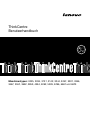 1
1
-
 2
2
-
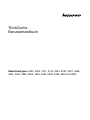 3
3
-
 4
4
-
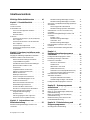 5
5
-
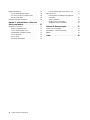 6
6
-
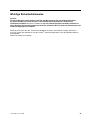 7
7
-
 8
8
-
 9
9
-
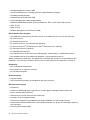 10
10
-
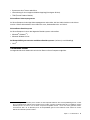 11
11
-
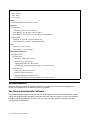 12
12
-
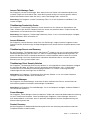 13
13
-
 14
14
-
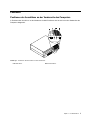 15
15
-
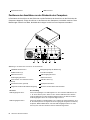 16
16
-
 17
17
-
 18
18
-
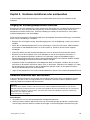 19
19
-
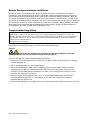 20
20
-
 21
21
-
 22
22
-
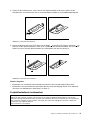 23
23
-
 24
24
-
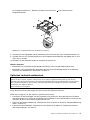 25
25
-
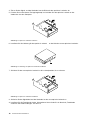 26
26
-
 27
27
-
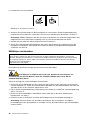 28
28
-
 29
29
-
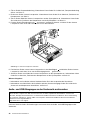 30
30
-
 31
31
-
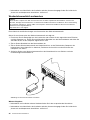 32
32
-
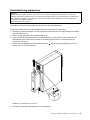 33
33
-
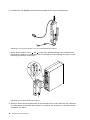 34
34
-
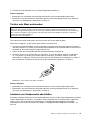 35
35
-
 36
36
-
 37
37
-
 38
38
-
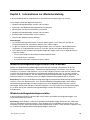 39
39
-
 40
40
-
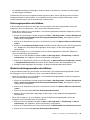 41
41
-
 42
42
-
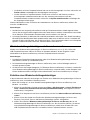 43
43
-
 44
44
-
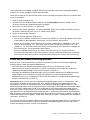 45
45
-
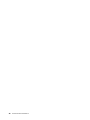 46
46
-
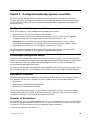 47
47
-
 48
48
-
 49
49
-
 50
50
-
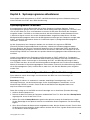 51
51
-
 52
52
-
 53
53
-
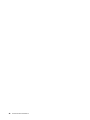 54
54
-
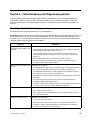 55
55
-
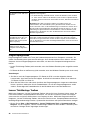 56
56
-
 57
57
-
 58
58
-
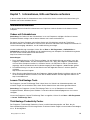 59
59
-
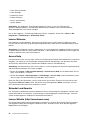 60
60
-
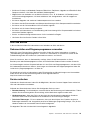 61
61
-
 62
62
-
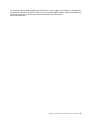 63
63
-
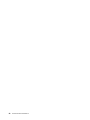 64
64
-
 65
65
-
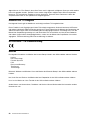 66
66
-
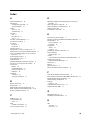 67
67
-
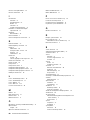 68
68
-
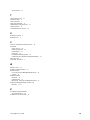 69
69
-
 70
70
-
 71
71
-
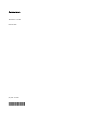 72
72
Verwandte Artikel
-
Lenovo ThinkCentre M58e Benutzerhandbuch
-
Lenovo ThinkCentre M57e Benutzerhandbuch
-
Lenovo THINKCENTRE 4480 (German) Benutzerhandbuch
-
Lenovo ThinkCentre M71e Benutzerhandbuch
-
Lenovo ThinkCentre Edge 91 Benutzerhandbuch
-
Lenovo 3594 (German) Benutzerhandbuch
-
Lenovo 72 Benutzerhandbuch
-
Lenovo ThinkCentre M80 Benutzerhandbuch
-
Lenovo ThinkCentre A85 Benutzerhandbuch
-
Lenovo ThinkCentre A63 Benutzerhandbuch